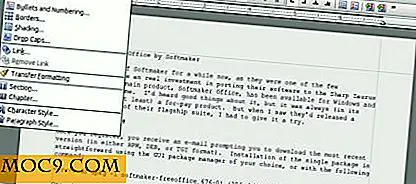विंडोज़ में आइकन कैश कैसे बढ़ाएं
अधिकांश मीडिया फ़ाइलों जैसे वीडियो, फोटो इत्यादि, और पीडीएफ जैसे दस्तावेज़ों के लिए, विंडोज आपको एक सामान्य आइकन के बजाय फ़ाइल का पूर्वावलोकन थंबनेल के रूप में दिखाने का प्रयास करता है। यह आपको वास्तव में प्रत्येक फ़ाइल को खोलने के बिना फ़ाइलों को तुरंत पहचानने में मदद करता है।
हालांकि, इस दृष्टिकोण का नकारात्मक पक्ष यह है कि आपका फ़ाइल एक्सप्लोरर सभी थंबनेल लोड करने में धीमा हो सकता है या कभी-कभी फ्रीज भी हो सकता है। बेशक, यह सब इस बात पर निर्भर करता है कि किसी दिए गए फ़ोल्डर में कितनी फ़ाइलें हैं। उन परिस्थितियों में आप दो चीजें कर सकते हैं: आइकन कैश का पुनर्निर्माण करें या आइकन कैश बढ़ाएं ताकि विंडोज पुराने लोगों को हटाए बिना अधिक थंबनेल स्टोर कर सके।
जब आप आइकन कैश को बढ़ाकर विंडोज को अधिक थंबनेल स्टोर करने की अनुमति देते हैं, तो फ़ाइल एक्सप्लोरर में फ़ाइल लोडिंग प्रक्रिया बहुत तेज होगी, और आप कुख्यात हरे रंग की लोडिंग बार की प्रतीक्षा किए बिना सभी फ़ाइल पूर्वावलोकन देख सकते हैं।
नोट: मैं इसे विंडोज 10 में दिखा रहा हूं; विंडोज 7 और 8 के लिए प्रक्रिया एक ही है।
विंडोज़ में आइकन कैश बढ़ाएं
डिफ़ॉल्ट रूप से, विंडोज़ में आइकन कैश आकार 500 केबी है। यदि आपके पास बहुत सारी मीडिया फाइलें और दस्तावेज नहीं हैं तो यह काफी अच्छा है। बहुत सी मीडिया फ़ाइलों से निपटने पर, आप आसानी से आइकन कैश आकार को सरल रजिस्ट्री संपादन के साथ बढ़ा सकते हैं। प्रारंभ करने के लिए, स्टार्ट मेनू में regedit खोज regedit और इसे खोलें। यदि आप मानक उपयोगकर्ता के रूप में सिस्टम का उपयोग कर रहे हैं, तो "Regedit" पर राइट-क्लिक करें और "व्यवस्थापक के रूप में चलाएं" विकल्प का चयन करें।
![]()
विंडोज रजिस्ट्री संपादक खोलने के बाद, निम्न स्थान पर नेविगेट करें। यदि आप विंडोज 10 का उपयोग कर रहे हैं, तो बस नीचे दिए गए पथ की प्रतिलिपि बनाएँ, इसे एड्रेस बार में पेस्ट करें और एंटर बटन दबाएं।
HKEY_LOCAL_MACHINE \ SOFTWARE \ Microsoft \ Windows \ CurrentVersion \ एक्सप्लोरर
![]()
एक बार जब आप आवश्यक कुंजी खोलें, तो आपको एक नया स्ट्रिंग मान बनाना होगा। ऐसा करने के लिए, दाएं पैनल पर राइट-क्लिक करें और "नया" विकल्प और फिर "स्ट्रिंग मान" चुनें।
![]()
नए मान को "अधिकतम कैश किए गए आइकन" के रूप में नाम दें और परिवर्तनों को सहेजने के लिए एंटर बटन दबाएं।
![]()
अब, मान डेटा सेट करने के लिए नव निर्मित मूल्य पर डबल-क्लिक करें। "स्ट्रिंग संपादित करें" विंडो में, किलोबाइट्स में कैश आकार दर्ज करें। उदाहरण के लिए, यदि आप कैश आकार 4 एमबी होना चाहते हैं, तो मान डेटा को 4096 के रूप में दर्ज करें और "ठीक" बटन पर क्लिक करें। यदि आप कैश आकार 8 एमबी होना चाहते हैं, तो 8192 दर्ज करें। हालांकि, कई एमबी के कैश आकार के लायक दर्ज करने का प्रयास न करें। असल में, 8 एमबी के बाद आपको मिलने वाले रिटर्न कम हो जाते हैं।
![]()
एक बार संपादन करने के बाद, रजिस्ट्री संपादक में ऐसा लगता है।
![]()
बस रजिस्ट्री संपादक को बंद करें और परिवर्तनों को प्रभावी बनाने के लिए अपने सिस्टम को पुनरारंभ करें। अब आपको यह देखना चाहिए कि फ़ाइल एक्सप्लोरर आवश्यक फ़ाइल पूर्वावलोकन के साथ तेजी से लोड हो रहा है।
यदि आप कभी वापस वापस जाना चाहते हैं, तो बस मान डेटा को 500 में बदलें या नए बनाए गए मान को हटाएं।
विंडोज़ में आइकन कैश बढ़ाने के लिए उपरोक्त का उपयोग करने के बारे में अपने विचारों और अनुभवों को साझा करने के नीचे टिप्पणी करें।

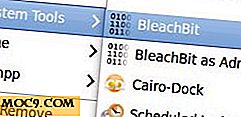
![अपने वाईफाई कनेक्शन का निवारण कैसे करें [विंडोज़]](http://moc9.com/img/wireless-networking-change-adapter-settings.jpg)

![एक सार्वजनिक / निजी एसएसएच कुंजी कैसे उत्पन्न करें [लिनक्स]](http://moc9.com/img/ssh-keygen.jpg)